Google’da görünür olmak istiyorsan sadece içerik üretmek yetmez. Google’ın seni doğru anlaması, hangi sayfalarının performans gösterdiğini görmen ve hataları takip etmen gerekir.
İşte bu noktada Google Search Console (GSC) devreye girer.
Bu rehberde adım adım:
- Google Search Console hesabı nasıl açılır,
- Site nasıl eklenir ve doğrulanır,
- Sitemap nasıl gönderilir
detaylıca anlatacağız.
🔍 Google Search Console Nedir?
Google Search Console, web sitenizin Google arama motorundaki görünürlüğünü izlemenizi ve geliştirmenizi sağlayan ücretsiz bir Google hizmetidir.
🚀 Ne İşe Yarar?
- Hangi sayfalarınız Google’da görünüyor?
- Hangi anahtar kelimelerde sıralanıyorsunuz?
- Hangi cihazdan kaç kullanıcı geliyor?
- Sitemap (site haritası) ve robots.txt dosyalarını izleme
- Mobil uyumluluk ve sayfa deneyimi raporları
- Dizinleme sorunlarını tespit etme
- Kırık bağlantı (404) hatalarını görme
🛠️ Kurulum Aşamaları:
✅ 1. Google Hesabınla Giriş Yap
- https://search.google.com/search-console adresine git
- Gmail hesabınla giriş yap
Eğer Gmail hesabın yoksa önce bir Google hesabı oluşturman gerekir.
✅ 2. Web Siteni Search Console’a Ekle
Açılan ekranda iki seçenek göreceksin:
| Seçenek | Açıklama |
|---|---|
| Alan Adı (Domain) | DNS üzerinden tüm alt alan adları (subdomain) ve protokoller (http/https) dahil takip edilir. |
| URL Ön eki | Sadece yazdığın URL izlenir (örnek: https://seninsite.com). |
🧠 Tavsiye: Eğer teknik bilgin varsa Alan Adı yöntemini kullan, en kapsamlısı budur.
Yoksa URL Ön Eki ile devam etmen daha kolay olur.
✅ 3. Site Sahipliğini Doğrulama
URL Ön Eki seçeneğini seçtiysen, doğrulama için aşağıdaki yöntemlerden birini tercih etmen gerekir:
🔹 a. HTML Dosyası Yükleme (En Yaygın)
- Verilen
.htmldosyasını indir - Hosting yönetim panelinden (örn: cPanel) sitenin ana dizinine (
public_html) yükle - “Doğrula” butonuna tıkla
🔹 b. HTML Meta Etiketi (WordPress için kolay yöntem)
- Sana verilen
<meta>kodunu kopyala - WordPress panel → Görünüm → Tema Dosya Düzenleyici →
header.phpdosyasını aç <head>etiketinin hemen altına yapıştır- Geri dön → “Doğrula”ya tıkla
🔹 c. DNS TXT Kaydı (Alan Adı doğrulaması için)
- Alan adı yönetim paneline (GoDaddy, Turhost, Veridyen vb.) gir
- DNS Yönetimi → Yeni TXT kaydı oluştur
- Google’ın verdiği kodu ekle → Kaydet
- Search Console’a geri dön → “Doğrula”ya bas (yayılması 5 dk – 24 saat sürebilir)
✅ 4. Sitemap (Site Haritası) Gönder
Google’a tüm sayfalarını tanıtmak için sitemap.xml dosyasını tanımlaman gerekir.
🌐 WordPress kullanıyorsan:
- Rank Math, Yoast gibi eklentiler otomatik sitemap oluşturur:
→https://seninsite.com/sitemap_index.xml
📤 Sitemap Gönderme:
- Sol menü → “Site Haritaları” sekmesine gir
- URL kısmına
sitemap_index.xmlyaz - “Gönder” butonuna tıkla
✅ 5. Robots.txt ve Sayfa Durumlarını Kontrol Et
- Sol menüde “Sayfa” sekmesine tıkla
- Hangi sayfaların dizine eklendiğini ve hangilerinin hariç tutulduğunu incele
- Gerekirse robots.txt dosyandaki engelleme ayarlarını düzelt
✅ 6. Mobil Uyumluluk ve Hız Kontrolleri
- “Sayfa Deneyimi” → Mobil uyumluluk hatalarını gösterir
- “Core Web Vitals” → LCP, FID gibi performans metrikleri
- “Kapsam” → Tarama hataları ve çözülmesi gereken teknik sorunlar
💡 Bonus: Performansı Analiz Et
- Sol Menü → Performans (Arama sonuçları)
- Arama sorguları → Hangi kelimelerde görünüyor ve tıklama alıyor
- Sayfalar → En çok görüntülenen sayfalar
- Cihazlar → Mobil / masaüstü kullanımı
- Ülkeler → Hangi lokasyonlardan trafik geliyor
🎯 Sonuç:
Google Search Console, sadece teknik bir araç değil, SEO performansını yönetmenin kalbidir.
Bu rehberde öğrendiklerinle artık:
- Siteni Google’a doğru tanıtabilir
- Hataları erken fark edip düzeltebilir
- Ziyaretçilerin nereden geldiğini, hangi sayfaları sevdiğini anlayabilirsin.


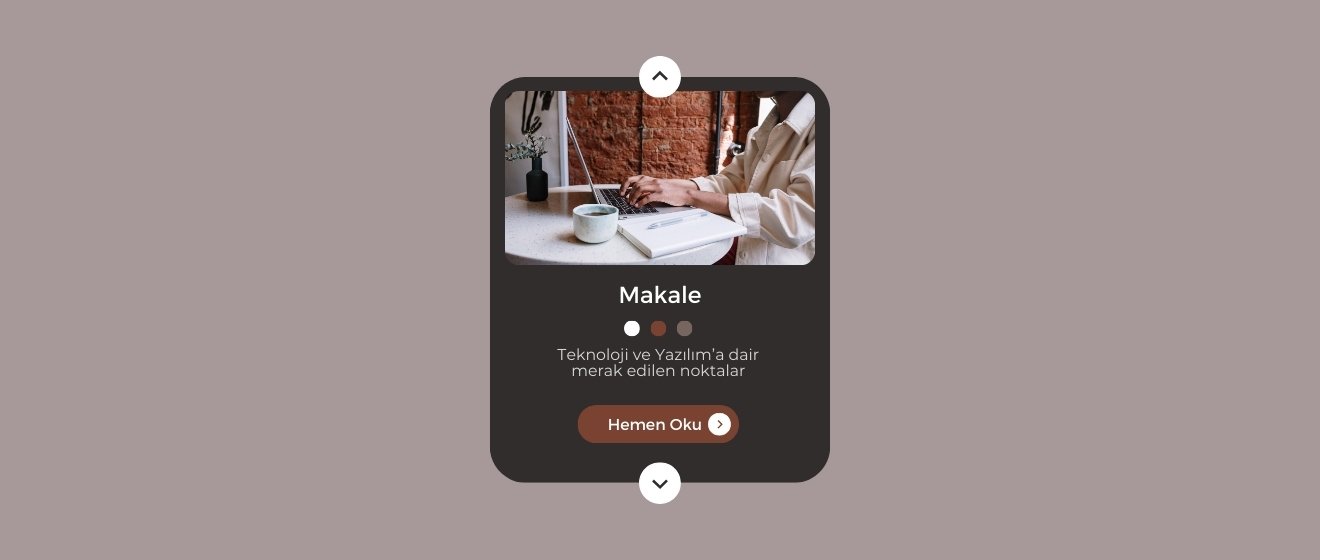
![Google Merchant Onaylanmayan Siteler İçin Uyarı Listesi [Güncel 2025]](https://canturkcelikok.com/wp-content/uploads/2025/04/blog-canturk-400x170.jpg)